Черный список Windows phone правильная настройка
Думаю каждый из нас хоть раз в жизни сталкивался с проблемой нежелательных контактов, СМС-сообщений и просто навязчивых людей, которые не дают нормально работать и, мягко говоря, не понимают, что мешают. Мало того что на почту, на домашнем компьютере приходить большое количество ненужной информации, так еще и в личный телефон приходят какие-то ненужные текстовые сообщения с акциями: «С Уникальным Предложением», «Скидки 50%» и прочим спамом.
Не все люди понимают вежливый язык, а компании имеют функцию отключение или отписки именно поэтому приходиться пользоваться методами блокировки контактов что бы не мешали работать и просто жить. О такой ситуации и пойдёт речь в данной статье для владельцев Windows Phone.
Как блокировать нежелательные звонки и сообщения в Windows Phone
Уровень сложности: для начинающих. Иногда большое количество нежелательных звонков и рекламных SMS-сообщений представляет настоящую проблему. Однако на смартфонах под управлением Windows Phone решить её не составляет большого труда, потому что все необходимые инструменты есть прямо в операционной системе. Хотим заметить, что все изложенные ниже рекомендации касаются смартфонов серии Nokia Lumia с обновлением Amber и выше. На устройствах других производителей работа блокировщика нежелательных контактов может несколько отличаться.
Самый простой способ внести номер телефона в “черный список” заключается в использовании контекстного меню контакта в журнале звонков. Откройте стандартный диалер Windows Phone и сделайте в журнале вызовов длинный тап по записи о нежелательном звонке. Появится меню дополнительных действий, в котором вы увидите пункт “Блокировать номер”. После подтверждения вами своего выбора номер будет заблокирован и все звонки от этого абонента будут сбрасываться.
Таким же образом происходит фильтрация нежелательных SMS-сообщений, только в этом случае используется стандартное приложение “Сообщения”
Обратите внимание, что при блокировке звонков будут блокироваться также все SMS с данного номера и наоборот. То есть невозможно отсеять только SMS или только входящие звонки от нежелательного абонента
Для управления списком заблокированных контактов существует специальное приложение под названием “Спам-фильтр”, которое вы сможете найти в настройках устройства. Здесь вы можете включить или выключить блокировку, просмотреть созданный вами черный список и удалить из него в случае необходимости отдельные номера. Кроме этого, в этом приложении есть возможность просмотреть заблокированные звонки и сообщения.
Обратите внимание на дополнительные опции фильтрации, которые скрываются под кнопкой “Дополнительно”. Они позволят вам получать информацию о новых звонках и сообщениях, которые поступают от заблокированных абонентов
Так, вы можете включить отображение уведомлений в “Центре уведомлений” Windows Phone 8.1, а также вывести на главный экран специальную плитку, отображающую количество срабатываний спам-фильтра.
К сожалению, на данный момент в Windows Phone нет никакого способа добавить контакт в черный список заблаговременно, то есть просто указав известный вам номер телефона. Таким образом, приходится сначала дождаться звонка или сообщения и только потом заблокировать его отправителя. Во всем остальном приложение “Спам-фильтр” работает безупречно и полностью защищает пользователей от нежелательных разговоров и рекламных текстовых сообщений.
Сторонние приложения для блокировки номеров
У сторонних приложений для блокировки номеров на Android много преимуществ, например:
- Их можно настраивать в зависимости от потребностей конкретного пользователя.
- Автоматическое обновление способствует бесперебойной работе.
- Приложение легко не только установить, но и удалить, например, если в телефоне мало памяти.
- Имеется ряд дополнительных опций, недоступных при встроенной версии блокировки нежелательных абонентов.
Самым популярным приложением является программа «Black list». Если внести абонентов в фильтр при помощи этой программы, при каждой попутке дозвониться нежелательный пользователь будет слышать короткие гудки, как будто телефон занят. Оповещения об смс приходит не будут, но информация о них будет отображаться на экране, что очень удобно для отслеживания активности нежелательного собеседника.
«Black list» и другие сторонние программы для блокировки нежелательных контактов доступны пользователям в двух версиях — платной и бесплатной. У платных вариантов предусмотрен целый ряд дополнительных функций, а также имеется мощная защита от вирусов. Бесплатные версии аналогичны встроенному черному списку.
Внимание! При загрузке стороннего приложения система обязательно спросить, действительно ли нужно его загружать, и предупредит, что установка любых программ извне может быть опасна для телефона. Если пользователь уверен, что приложение не вирусное, это оповещение можно игнорировать
Однако, при любых сомнениях давать подозрительному приложению доступ к устройству не стоит.
Где найти и скачать
Для того чтобы найти и скачать программу, добавляющую номера в черный список, а также создать игнор-лист на смартфоне и настроить его, следует воспользоваться магазином мобильных приложений Гугл Плей. Для этого необходимо зайти в банк дополнительного программного обеспечения и набрать словосочетание «Черный список» в поисковой строке. На экране отобразятся все рекомендуемые программы, используемые для блокировки номеров, которые находятся в магазине. Пользователь может выбрать любую из них, а также ознакомиться с отзывами тех, кто уже установил аналогичное приложение. Отзывы помогут сделать правильный выбор.
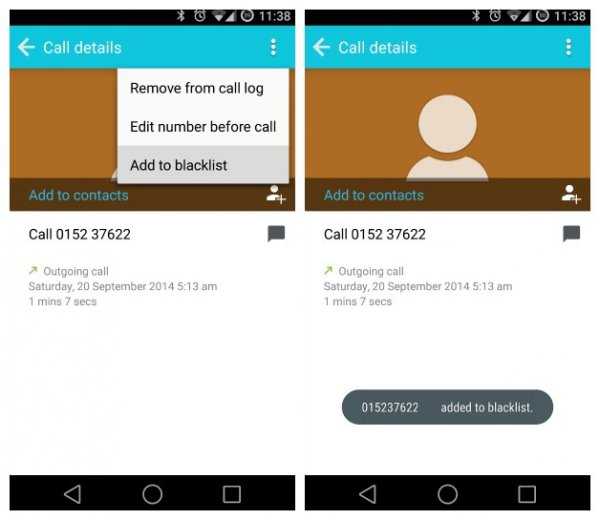
Найти и скачать программу можно в любом магазине мобильных приложений
Приложение «Черный список» для Android 4
Для установки необходимо:
- Войти в список контактов.
- Выбрать номер, подлежащий блокировке.
- Нажать на три точки в правом верхнем углу для открытия нового меню.
- Выбрать блокировку, установить флажок напротив нужного контакта.
После этого выбранный номер уже не сможет дозвониться. Процедура простая и не займет много времени. Чтобы разблокировать контакт, нужно снова зайти в это же меню и убрать флажок напротив номера. Абонент будет автоматически разблокирован. Однако СМС-оповещения о том, что этот человек звонил, приходить будут. В сообщении будет указана дата и время входящего вызова.
Приложение «Черный список» для Android 8
Установить приложение на телефон для восьмой версии можно аналогично. Следует выбрать в настройках «заблокированные номера» и добавить новый контакт в уже существующий список. Можно добавлять в черный список Андроида как числовые, так и буквенные контакты.
Приложение «Черный список» для Android 9
Для установки приложения необходимо проделать те же самые процедуры. Дополнительно предусмотрена функция блокировки смс-сообщений. Ее можно включать или отключать. Второй вариант обычно используется для спамных вызовов, о которых пользователь вообще не хочет получать информацию.
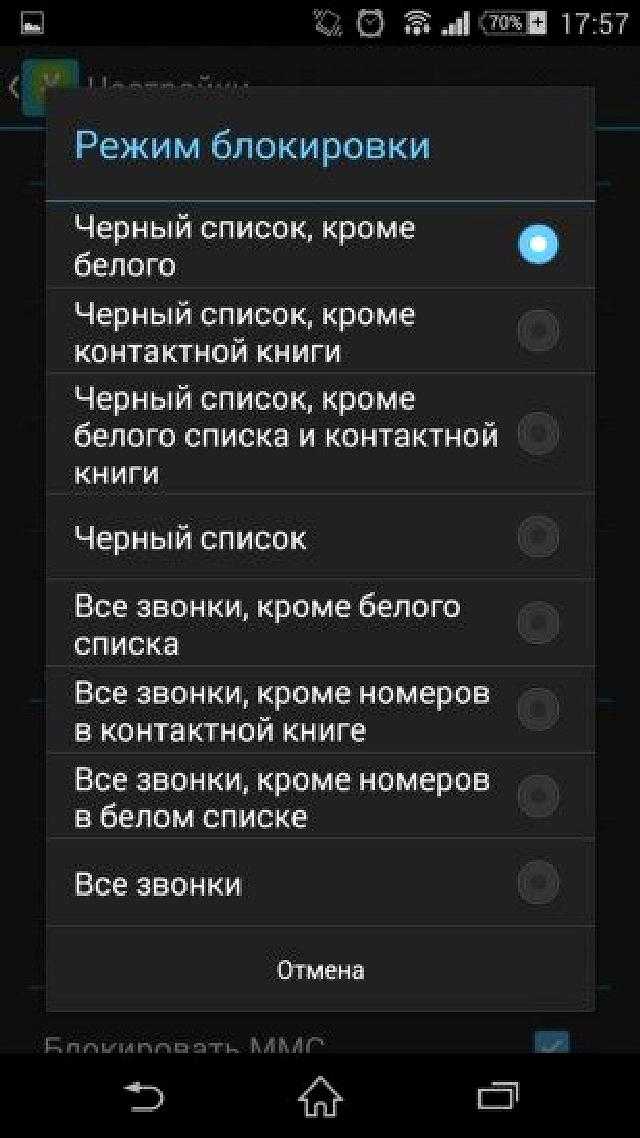
Для каждой версии Андроида предусмотрен свой игнор-лист
Пользоваться черным списком несложно. Эта полезная функция значительно упростит жизнь тем, кого раздражают постоянные рекламные рассылки. Главное — тщательно проверять включенные в список номера, чтобы случайно не добавить туда контакты нужных и важных абонентов. Такую ошибку начинающие пользователи допускают очень часто. Следует помнить о том, что при необходимости нежелательный контакт всегда можно разблокировать, и этот номер снова сможет дозвониться.
Черный список: что такое, как найти
Черный список на Андроид — это очень полезная опция, которая дает возможность владельцу девайса не отвечать на нежелательные звонки и СМС. Пользоваться этой функцией целесообразно в подобных случаях:
- Кто-то начинает настойчиво звонить, мешая спокойно работать или отдыхать.
- Постоянно поступают звонки с подозрительных номеров без опознавательных знаков, со странным кодом.
- На телефон поступают вызовы, во время принятия которых на экране высвечивается надпись «спам».
- Пользователю настойчиво звонят рекламные агенты с просьбой что-либо купить или заказать у них.
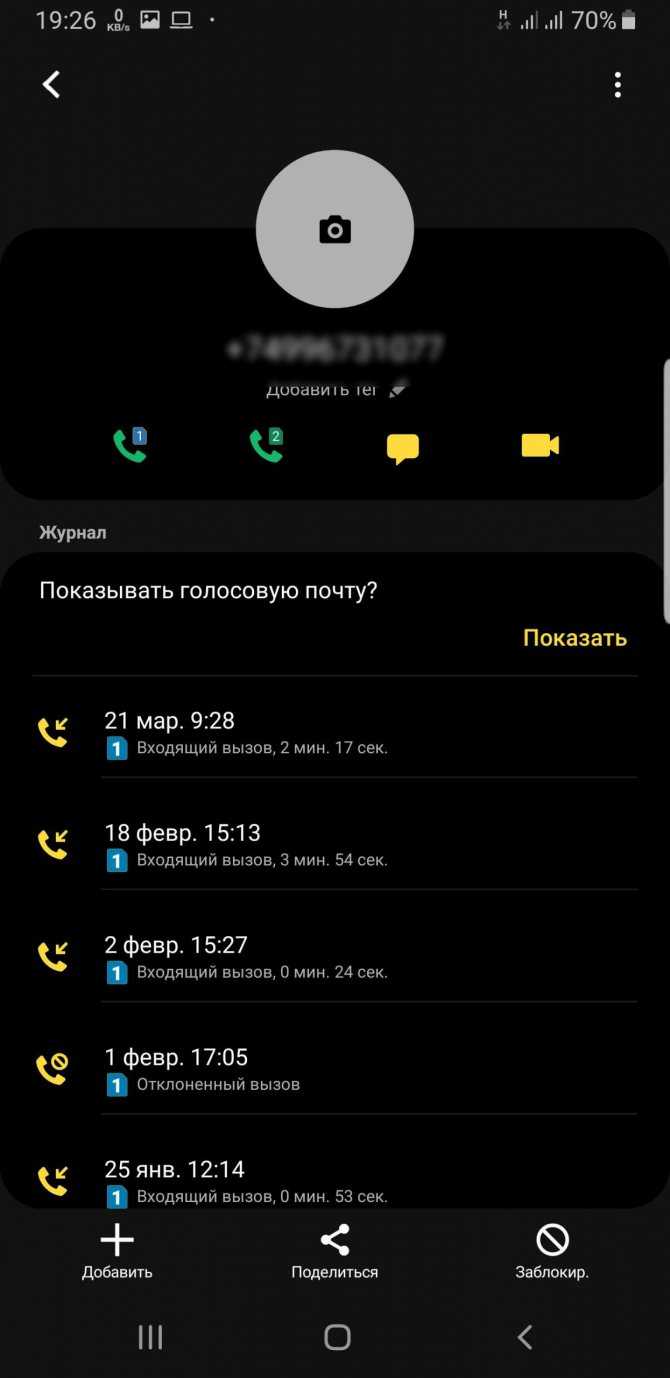
Есть звонки, которых никто не ждет
Обычно для того чтобы настроить запрет нежелательных вызовов, пользователи обращаются к оператору сотовой связи. Услуги, предоставляемые операторами в этом направлении, являются платными, тарифы везде разные. Главный плюс такого метода заключается в том, что помимо запрета на нежелательные вызовы, пользователь получает возможность запретить любые СМС или оповещения о действиях нежелательного абонента.
К сведению! Наличие блокировки определенных номеров играет важную роль в обеспечении безопасности пользователя мобильного устройства.
Эксперты утверждают, что большие неприятности пользователям доставляют рекламные рассылки. В этом случае человек ежедневно получает звонки с неизвестного номера, рассказывающие о каком-либо товаре или услуге. Единственный выход — добавить нежелательного абонента в фильтр или в черный список, тогда реклама больше не будет беспокоить. Также наличие черного списка для сомнительных номеров помогает уберечься от мошенничества.
Для тех кто хочет воспользоваться этой услугой совершенно бесплатно, есть специальные мобильные приложения. Они будут разными для разных операционных систем: Андроид и iOS. Найти такие программы можно в любом банке мобильных приложений. Главное — выбрать надежную, не вирусную программу, которая гарантированно защитит от нежелательных звонков и СМС. Статистика утверждает, что такие приложения пользуются большой популярностью.
Для того чтобы гарантированно защитить себя от установки вредоносного программного обеспечения, перед установкой любых мобильных приложений, включая игнор-лист, рекомендуется поставить на телефон антивирусную программу. Если она уже стоит, ее следует обновить до последней версии. Если не обновить антивирусник, в мобильное устройство могут легко проникнуть сторонние вредоносные программы, и после этого в операционной системе Андроид начнутся серьезные сбои.
Некоторые рекомендации по составлению черного списка
Контакты в блэк-лист заносятся по одному. При этом необходимо внимательно следить, чтобы случайно не блокировать нужного и желательного абонента; такое довольно часто бывает по недосмотру пользователя. Если возникают какие-то сомнения, следует периодически просматривать черный список и смотреть, какие контакты в него включены.
На некоторых моделях Андроид эта функция является встроенной, то есть загрузка сторонних приложений не нужна. Достаточно зайти в настройки вызовов и выбрать опцию «блокировка»; по-другому она может называться «черный список» или «фильтр».
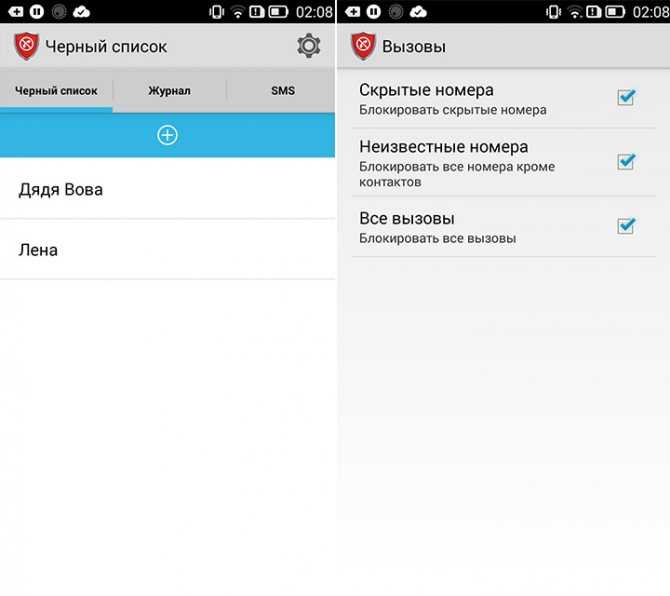
Черный список — эффективный метод защитить себя от спама и абонентов, с которыми совсем не хочется разговаривать
Когда контакт внесен в игнор-лист, пользователь может получать уведомления о том, что этот человек пытался дозвониться. Если же это не нужно, данная функция отключается. В этом случае владелец телефона даже не узнает, что нежелательный абонент звонил ему или отправлял СМС-сообщение. Если речь идет о рекламной рассылке или спаме, последний вариант самый разумный.
Состав абонентов, которые находятся в черном списке, можно менять. Если возникнет необходимость связаться с человеком, который включен в блек-лист, контакт этого абонента нужно просто удалить из фильтра.
В целом, эта функция очень полезна. Приложения, активирующие функцию блек-лист, пользуются большим спросом у владельцев разных версий Андроид. Детали установки могут варьироваться в зависимости от конкретной модификации мобильного устройства.
Руководство для Windows Phone
В Windows Phone пользователям также не составит труда внести номер в чёрный список.
Вы можете добавить в лист как уже сохранённый контакт с определённым именем, так и новый входящий вызов от неизвестного вам номера. Следуйте инструкции:
- Зайдите в журнал вызовов, нажав на плитку со значком телефонной трубки. Она есть на рабочем столе или в главном меню приложений;
- Выберите контакт с помощью длинного тапа;
- Во всплывающем меню кликните на опцию «Блокировать номер».
Рис.10 – блокировка через журнал вызовов
В результате, все попытки звонков от нежелательного человека будут блокироваться еще на этапе дозвона, и вы не получите никакого уведомления об их наличии.
Обратите внимание, что в Windows Phone сообщения и звонки нужно блокировать отдельно друг от друга. Если вы внесли в ЧС пользователя в «Журнале» и хотите, чтобы он не смог отправлять вам смс, выполните следующие шаги:
Если вы внесли в ЧС пользователя в «Журнале» и хотите, чтобы он не смог отправлять вам смс, выполните следующие шаги:
- Зайдите в окно «Беседы» (стандартное приложение «Сообщения»);
- Кликните на цепочке писем от юзера;
- В выпадающем списке нажмите на «Блокировать номер».
Рис. 11 – блокировка беседы в Windows Phone
Для просмотра и редактирования списка залоченных контактов, перейдите в стандартное приложение «Спам-фильтр». Его можно найти в настройках девайса.
С помощью системной утилиты у вас есть возможность:
- Посмотреть все добавленные в ЧС номера;
- Отключить блокировку контакта. В таком случае, он снова отобразится в журнале и беседах;
- Добавить новый контакт;
- Посмотреть заблокированные входящие звонки и тестовые сообщения. Здесь вы сможете увидеть точное время и дату последних вызовов от абонента и его смс.
Рис. 12 – просмотр утилиты «Спам-фильтр»
Следует заметить, что в Windows Phone есть возможность блокировать даже те номера, которые определяются как «Неизвестные».
Чтобы активировать функцию, зайдите в дополнительные настройки спам-фильтра и включите ползунок «Блокировать скрытые номера».
Рис.13 – дополнительные настройки фильтра
Как добавить номер в черный список Андроид
Как правило, большинство людей сразу же бегут искать приложение для блокировки входящих вызовов. Под телефоны Android их множество, но прежде чем скачивать такие приложения, убедитесь, что в вашем телефоне нет встроенной функции работы со списком отклонения входящих вызовов. Например, в моей версии Андроида (2.3.4) такая функция есть и я ей успешно пользуюсь, чтобы мне не звонил непонятно кто.
Для примера я покажу вам как я могу заблокировать чужой номер при входящем звонке на мой телефон. По аналогии вы можете это сделать и у себя. Сразу скажу, что тут сложного ничего нет и вы легко сможете это сделать, стоит только приложить немного усилий.
Порядок действий
Для добавления нового номера в список отклонения нужно зайти в настройки телефона. Как правило, это значок, похожий на шестерёнку. Там выбрать «Настройки вызовов» и в них перейти на вкладку «Общие». Далее выбираем «Отклонение вызова». А вот дальше посмотрим подробнее.
По умолчанию, как я тут писал выше, этот список ВЫКЛЮЧЕН. Поэтому перед добавлением номеров в список блокировки (отклонения) нужно сначала изменить эту настройку. Вы можете это сделать в меню «Отклонение вызова» при помощи соответствующего списка выбора. Скриншотов показывать не буду, поскольку версии Андроида бывают разные. Вам нужно выбрать настройку, которая называется «отклонять по списку» или аналогично. Это значит, что будут приниматься звонки со всех номеров, кроме тех, что вы тут укажете. Эту настройку всегда можно будет отменить и вернуть как было.
Теперь нужно собственно добавить новый номер в список отклонения. Сделать это можно открыв сам список. Если там уже есть номера, то вы можете их посмотреть или удалить. Если внесённый в список отклонения номер телефона есть в ваших контактах, то вместо номера будет отображаться имя из записной книжки.
Добавить новый номер в список отклонения можно несколькими способами:
- Ввести вручную (долго; применяется редко)
- Добавить из списка контактов
- Добавить из журнала звонков (чаще всего)
Как видите, можно запретить звонки с любого номера и без установки специального приложения на ваш Андроид-телефон. Встроенные функции в данном случае предоставляют минимальный и достаточно удобный функционал для работы с чёрным списком. Также стоит заметить, что вы можете запретить вообще все входящие вызовы. Требуется редко, но тем не менее такая возможность есть. Для каких случаев может применяться — подумайте сами.
Управление и удаление контактов из списка
Пользоваться черным списком достаточно просто, необходимо просто запомнить пару сервисных комбинаций для управления. Таким образом, если на мобильном устройстве набрать запрос *
442
#
, то можно будет менять данные списка. Если есть потребность удалить мобильный телефон из перечня, то необходимо отправить текстовое сообщение по телефону 4424
. В теле письма необходимо указать номер абонента, который следует снять, но номер нужно указывать через 22*номер телефона. После этого удаленный из перечня контакт вновь сможет звонить.
Чтобы управление услугой было проще и легче рекомендуется использовать личный кабинет. Для этого потребуется зарегистрироваться в нем, заполнив краткую форму. После получения пароля можно будет зайти в кабинет и управлять услугой через компьютер. С его помощью можно не только удалить номер. Но и добавить новый контакт в список, а также полностью управлять балансом и сим-картой в целом. Также в персональном кабинете можно создавать определенные группы контактов, которых нужно блокировать, к примеру, в определенное время. Для еще более простого управления можно записать на мобильный телефон приложение, которое полностью повторяет функциональные возможности личного кабинета, но его преимуществом является то, что приложение всегда и в любую минуту под рукой.
Последним методом удаления контакта из перечня является использование специального сервисного кода. Для этого абоненту потребуется на мобильном устройстве ввести запрос *
442
*
24
*
телефонный номер
#
. После этого контакт будет удален из перечня.
На смартфонах с операционной системой Android есть возможность добавлять контакты (номера телефонов) в черный список. Это позволяет раз и навсегда избавиться от нежелательных звонков. Если номер контакта находится в вашем черном списке, то такой контакт не сможет до вас дозвониться, а вы даже не увидите и не услышите звонка.
Это очень удобная и полезная функция. Но, иногда контакты блокируются по ошибке и тогда возникает вопрос, а как убрать контакт из черного списка. К счастью, сделать это также просто, как и . В этой небольшой статье мы максимально подробно рассмотрим весь процесс.
Для начала вам нужно запустить приложение «Телефон». Это то приложение, которое вы используете, когда вам нужно набрать новый номер или посмотреть список пропущенных звонков. После запуска данного приложения вам нужно нажать на кнопку с тремя точками и открыть меню (на некоторых смартфонах меню открывается с помощью кнопки на корпусе устройства).
После открытия меню, перейдите в настройки приложения «Телефон». В нашем случае для доступа к настройкам нужно выбрать пункт меню «Настройки», но на вашем телефоне название этого пункта может быть другим. Например, на некоторых телефонах Samsung этот пункт называется «Настройки вызовов».
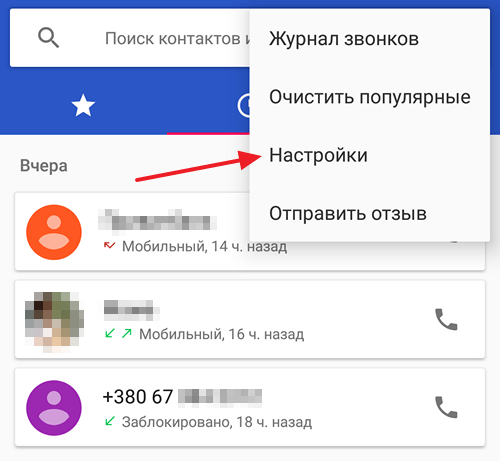
В настройках вы увидите несколько разделов. Здесь нужно найти и открыть раздел, связанный с черным списком контактов. В данном случае раздел называется «Блокировка вызовов», но на вашем смартфоне название может отличаться. Например, данный раздел может называться «Черный список» или «Отклонение вызовов»
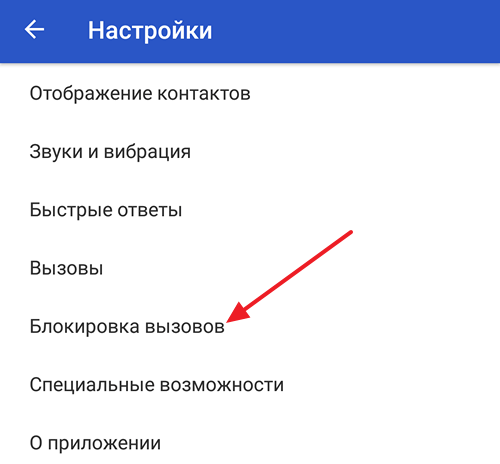
После этого перед вами появится список контактов, которые вы заблокировали. Для того чтобы убрать контакт из черного списка Андроид нужно просто удалить его отсюда. Для этого нажмите на кнопку в виде креста.
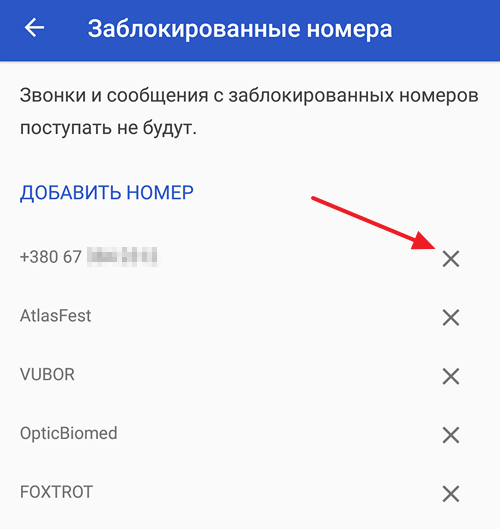
После этого появится предупреждение о том, что выбранный контакт будет удален из черного списка. Подтвердите действие и контакт будет разблокирован.
Так и, наоборот, убрать из него. Вопрос как убрать человека из черного списка в Одноклассниках, волнует многих пользователей социальной сети, ведь подчас отношения между друзьями могут и наладиться.
Но перед тем как узнать, как убрать из черного списка в Одноклассниках, давайте разберемся, а что вообще может дать ЧС и как в него для начала добавить. Итак, если исключить человека из своих друзей и добавить его в ЧС, то он не сможет просматривать никакие ваши личные данные, начиная от фото и видео, и заканчивая статусом и аудиозаписями. Кроме того, если убрать друга в ЧС, у него не получится написать вам сообщение либо оставить комментарий под фотографией.
В настоящее время нет никакой сложности в том, чтобы добавить в ЧС – для этого достаточно всего лишь навести курсор на пользователя соцсети и нажать «Заблокировать». Так можно поступить не только с посторонним гостем, но и с другом, который вам чем-то насолил. Впрочем, при восстановлении отношений можно запросто удалить из черного списка в Одноклассниках.
Основная функция раздела «черный список»
Чтобы ощутить ценность данного механизма, следует обратить внимание на то, как вообще работают современные социальные сети. Дело в том, что подобные сайты все пользователи используют по-разному
Кто-то находит здесь своих старых приятелей и дальних родственников из далёких регионов — одним словом, начинает дружить и болтать только с теми, кого знает лично и видел в реальной жизни. Другие предпочитают заводить новые знакомства: парни ищут красивых девушек, представительницы прекрасного пола обращают внимание на симпатичных ребят. Практически любой дейтинг-ресурс проигрывает на фоне «ВКонтакте» — вряд ли кто-то будет сомневаться в таком утверждении.
Кроме того, существуют люди, которых вообще не интересуют социальные связи, — они используют ресурс лишь для того, чтобы слушать любимую музыку, смотреть смешные видеоролики и фильмы — благо, функционал это позволяет. Кто-то вовсе проводит каждый день за онлайн-играми и занимательными приложениями. Ещё одна актуальная тенденция нашего времени — бизнес в сети. Черный список «В Контакте» просто незаменим, если сайт используют для поиска деловых контактов, клиентов, потенциальных работодателей. Вывод прост: только «блэк-лист» даёт надёжную защиту от ненужных, бессмысленных (а иногда крайне неприятных) сообщений от самых разных пользователей.

Как внести телефон в черный список Android смартфоне
Экстренный вызов — стандартная функция, доступная на всех современных телефонах. Однако в зависимости от марки и модели устройства процесс блокировки абонентов может различаться
Поэтому важно рассмотреть варианты для разных типов смартфонов
https://youtube.com/watch?v=BOsI97TeP00
Samsung
Устройства этого южнокорейского бренда очень популярны среди покупателей. Неудивительно, что смартфоны Samsung оснащены функцией блокировки абонента, благодаря которой владелец может добавить человека в экстренную ситуацию всего за несколько секунд:
- откройте приложение «Телефон».
- Перейдите в меню контакта, который хотите заблокировать.
- Нажмите на кнопку с тремя точками и выберите «Добавить в черный список».
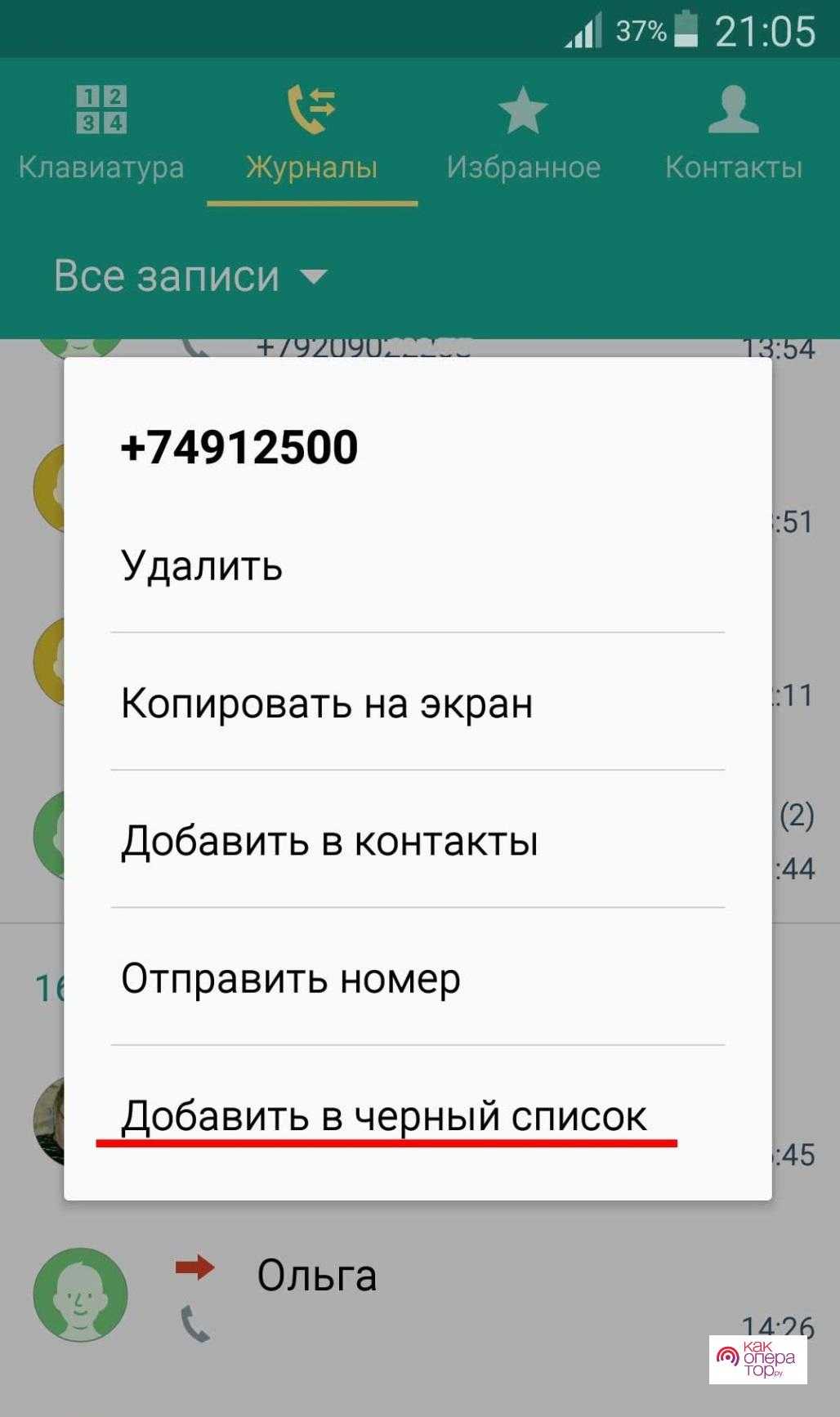
После выполнения этих действий абонент будет заблокирован. В случае необходимости заблокировать человека, не внесенного в список контактов, откройте приложение «Журнал» или «Звонки», удерживайте палец на нужном номере в течение 2 секунд и выберите опцию «Добавить в черный список».
Xiaomi
На смартфонах китайского бренда Xiaomi также доступна функция добавления номеров в черный список. Он реализован следующим образом:
- откройте настройки телефона.
- Перейдите в раздел «Безопасность», а затем в «Черный список».
- Нажмите кнопку «Добавить».
- Выберите номер из списка последних вызовов или введите контакты самостоятельно.
- Подтвердите операцию.
Также на Xiaomi можно заблокировать через стандартное приложение телефона. Принцип работы аналогичен ранее описанному для смартфонов Samsung.
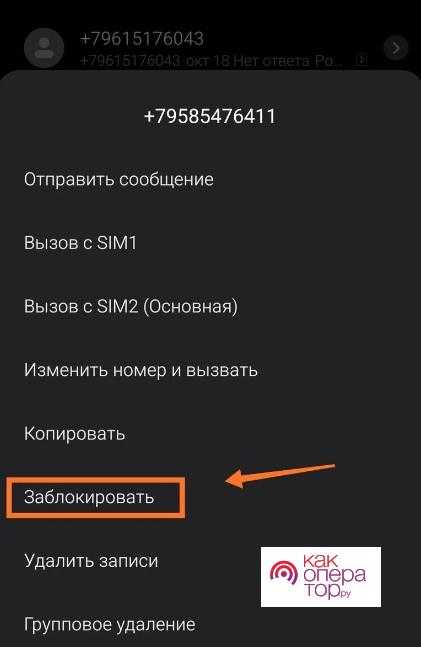
Но есть одно отличие. В интерфейсе Xiaomi нет кнопки «Добавить в черный список». Вместо этого можно заметить фразу «Блокировать», которую следует использовать для добавления надоедливого звонящего в экстренных случаях.
Meizu
Несмотря на то, что смартфоны Meizu в настоящее время не так популярны, как Xiaomi или Samsung, они также позволяют блокировать отдельные номера. Для выполнения данной операции необходимо открыть нужный контакт через «Телефон» и выбрать пункт «Черный список». После этого абонент будет заблокирован.
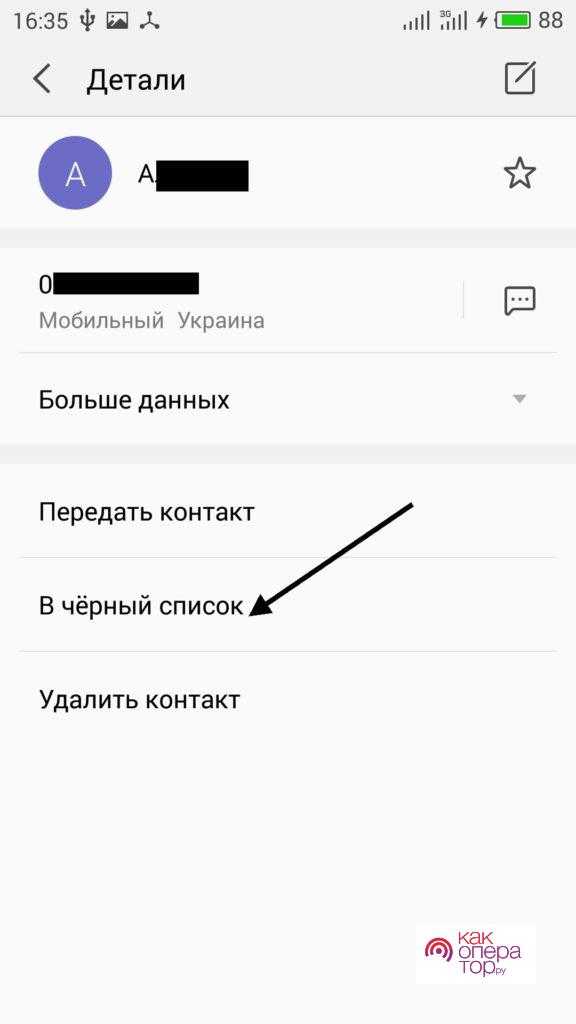
Леново
На смартфонах Lenovo заблокировать абонента можно следующим образом:
- откройте настройки устройства.
- Перейдите в раздел «Звонки и сообщения».
- Выберите подпункт «Черные/белые списки».
- Нажмите на заголовок «Диспетчер заблокированных списков».
- В разделе «Черный список» нажмите на плюсик и запишите номер человека, которого хотите заблокировать.
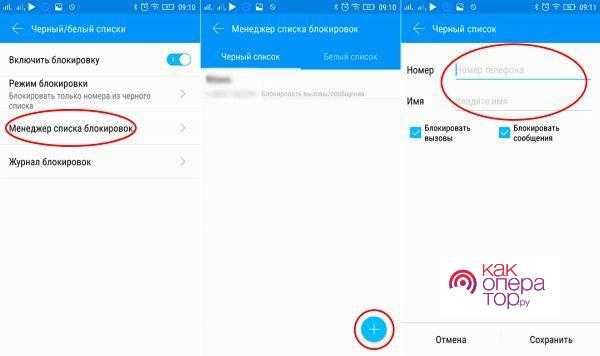
Настройки Lenovo позволяют отдельно блокировать звонки или сообщения.
Более удобный способ добавления абонента в экстренной ситуации предполагает блокировку через стандартное телефонное приложение. Действовать необходимо в соответствии с инструкциями, ранее описанными для других марок.
Другие модели
Если вы являетесь владельцем смартфона от бренда, для которого не рассматривалась отдельная инструкция, не отчаивайтесь. Все устройства имеют функцию добавления номера в экстренных случаях. И блокировка осуществляется примерно по такому же принципу:
- откройте список последних вызовов.
- Выберите номер, который хотите заблокировать.
- Задержите палец на 2 секунды.
- Выберите «Добавить в черный список».
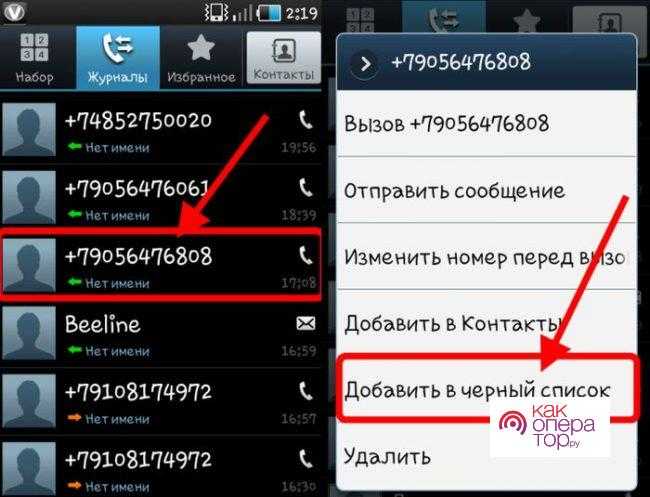
Данную инструкцию можно смело использовать на Huawei, Honor, realme, Motorola и других моделях смартфонов
Единственное, на что стоит обратить внимание, так это на названия пунктов меню. В зависимости от каждой конкретной модели жатки будут различаться, но принцип останется прежним
Основные понятия
Чёрный список — достаточно популярный инструмент для блокировки вызовов и СМС от абонентов, контактировать с которыми крайне не хотелось бы. Если вам надоедливо звонят или присылают СМС, а вы не хотите общаться с данным человеком, то чёрный список поможет решить эту проблему. Благодаря данному инструменту можно внести номер абонента, с которым нет желания общаться, в чёрный список, после чего он не сможет дозвониться. Воспользоваться функцией чёрного списка можно без особых усилий, даже без установки каких-либо приложений с Play Маркета.
Услуги чёрного списка могут понадобиться любому человеку, ведь в последнее время становится всё больше телефонных мошенников да и просто надоедливых людей, причём необязательно знакомых. Пользоваться этим инструментом довольно просто, а результат не заставит себя долго ждать.
Поскольку смартфоны на базе Android имеют разные версии операционной системы, существует три способа использования чёрного списка, а именно внесения в него абонентов. Стоит отметить, что для внесения номеров в чёрный список, используя первые два способа необходимо сохранить блокируемый номер в память телефона, так как с памяти сим-карты он блокирован не будет.
Удаление из «черного списка»
После клика на «Удалить» человек удалиться из списка нежелательных персон. Таким же способом из данного раздела исключаются и другие пользователи. Но перед принятием подобного решения нужно учитывать, что с этого времени разблокированные личности опять получают полный доступ к прежде недоступной странице и могут комментировать фото, видео, заметки, писать сообщения в одноклассниках. Поэтому, лучше выяснить сначала для себя, а не повториться ли подобная ситуация и стоит ли рисковать своим спокойствием.
Инструкция
В открывшемся на экране телефона черном списке вы увидите имена всех тех абонентов, которые вами когда-либо были внесены сюда. Напротив каждого имени стоит знак, к примеру флажок или пустой квадратик. Уберите данный знак с нужного вам номера. Это будет означать, что абонент с данным номером удален из черного списка. Теперь он, как прежде, может звонить вам, а вы принимать от него входящие звонки и сообщения. Последовательность описанных действий может немного отличаться, что зависит от модификации телефонов.
Существует и другой способ удаления номера абонента из черного списка телефона. Опять–таки в зависимости от модели телефона. Откройте журнал вызовов. Нажмите и удерживайте номер абонента, которого вы хотите вывести из черного списка. На экране выйдет меню со списком действий, которые вы можете осуществить с этим номером. Найдите в списке строку «Удалить из черного списка». Нажав на нее, на экране телефона появится уведомление, в котором вы найдете информацию, что номер абонента успешно удален из черного списка.
Работая с приложениями своего мобильного телефона, будьте внимательны. Не допускайте ошибок, потому что это может привести к тому, что вы случайно занесете чей-либо номер из списка ваших контактов в «Черный список». И не подозревая об этом, можете пропустить важный и нужный звонок.
Полезный совет
Информацию об услугах просматривайте внимательно, потому что в основе все приложения в телефоне созданы с целью помощи вам, а не как источник неприятных ситуаций.
Пользоваться услугой «Черный список» могут все без исключения абоненты оператора связи «Мегафон» (при этом неважно, какой марки ваш мобильный телефон
). Необходимо лишь подключить услугу, а потом можно будет редактировать список (как вносить в него номера, так и удалять из него)
Инструкция
Способов подключения услуги «Черный список» существует несколько. Во-первых, оператор предоставляет абонентам специальный USSD-номер *130#, а также короткий номер 5130, на который можно в любой момент послать смс-сообщение (текста в нем быть не должно, просто отправляйте пустое смс). Помимо этого, в вашем распоряжении находится номер информационно-справочной службы компании «Мегафон» 0500 (на него вы можете позвонить). После отправления заявки вам придется немного подождать, пока оператор обработает ваш запрос (буквально пару-тройку минут). Сначала на ваш номер поступит сообщение о том, что запрос был принят, а затем придет и второе смс, в котором будет сказано, что услуга была успешно активирована. Только после этого вам можно будет приступить к редактированию черного списка
.
Отредактировать свой список абоненты «Мегафона» могут в любой момент (добавить в него номер или удалить). Для того чтобы внести необходимый номер, просто наберите на своем мобильном телефон
е номер USSD-команды *130*+79XXXXXXXXX# или пошлите смс-сообщение, в тексте которого будет содержаться номер +79xxxxxxxx (обязательно указывайте его в международном формате).
Чёрный список (ЧС) это перечень людей/страниц, для которых закрыт доступ к вашему личному профилю. Они не могут писать комментарии, отправлять личные сообщения и просматривать данные на вашей странице.
Всего пара кликов мышкой избавит вас от нежеланной беседы. Для этого достаточно навести курсор на «обидчика» и нажать «Заблокировать» в всплывающем окне. После этого подтвердить своё решение – и всё! Ваш профиль отныне является неприступной крепостью для этого человека.
Но порой обиды проходят, отношения налаживаются и люди начинают судорожно искать, как же удалить определенного человека из перечня заблокированных. А сделать это проще простого!
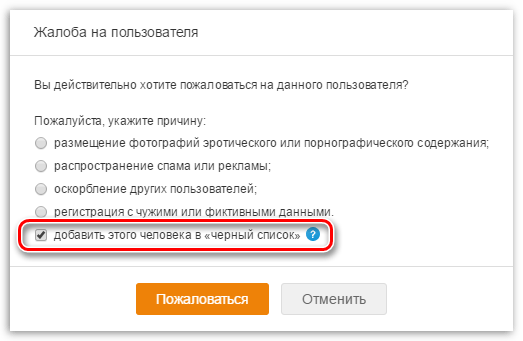
Но для начала давайте детально разберемся в том, как убрать нежеланного посетителя со своей страницы.

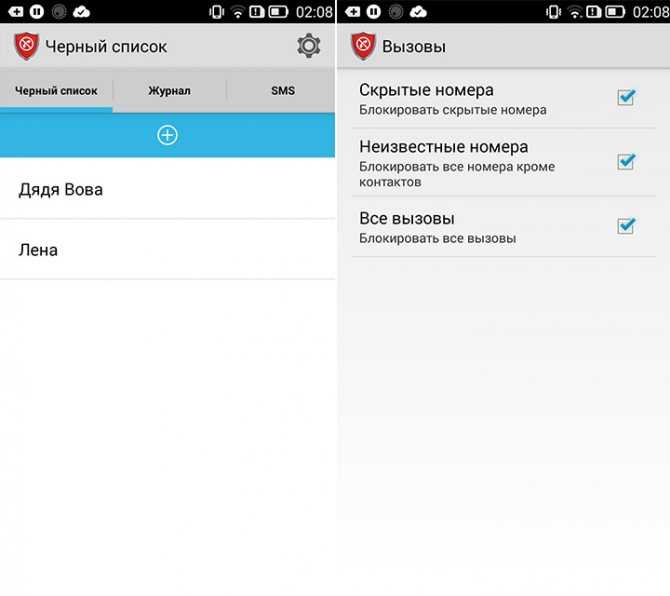



![Как в телефоне добавить в черный список: [подробная инструкция] (2019)](http://kubwheel.ru/wp-content/uploads/d/c/9/dc92c38eff853cf94631014ab242f652.jpeg)
























